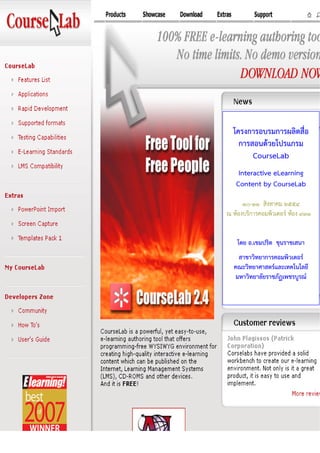More Related Content
Similar to Server ubuntu_8.04
Similar to Server ubuntu_8.04 (20)
Server ubuntu_8.04
- 1. โครงการอบรมการผลิตสื่อ
การสอนด้วยโปรแกรม
CourseLab
Interactive eLearning
Content by CourseLab
๑๐-๑๑ สิงหาคม ๒๕๕๔
ณ ห้องบริการคอมพิวเตอร์ ห้อง ๙๓๑
โดย อ.เขมปริต ขุนราชเสนา
สาขาวิทยาการคอมพิวเตอร์
คณะวิทยาศาสตร์และเทคโนโลยี
มหาวิทยาลัยราชภัฏเพชรบูรณ์
- 2. คูมือการติดตั้งและใชงานโปรแกรม CourseLab
อ. เขมปริต ขุนราชเสนา วิทยาการคอมพิวเตอร ม.รภ.เพชรบูรณ
คํานํา
ปจจุบันนวัตกรรมเทคโนโลยีการศึกษามีหลายประเด็นหลายเรื่องที่เป็นที่สนใจในวงการศึกษา
เนื่องมาจากการเปลี่ยนแปลงของนโยบายด้านการศึกษาของประเทศ ตั้งแต่ระดับการศึกษาขั้นพื้นฐานจนถึง
การศึกษาระดับที่สูงที่สด การพัฒนานวัตกรรมด้านการศึกษาซึ่งใช้เพื่อส่งเสริมการเรียนรู้ด้วยตนเองของผู้เรียน
ุ
ทําให้ผ้เรียนได้เรียนตามความสามารถและความสนใจของตนเอง
ู โดยในยุคปัจจุบันเทคโนโลยีสารสนเทศ ได้
เข้ามามีบทบาทในการเรียนและการสอนมากขึ้น ทําให้การเรียนการสอนไม่จํากัดอยู่ที่เวลาและสถานที่ มีการ
ปฏิสัมพันธ์แลกเปลี่ยนความรู้ระหว่างผู้เรียนผู้สอนและผู้เชี่ยวชาญ อีกทั้งเป็นการแก้ปัญหาบุคลิกลักษณะของผู้
เรียนที่ไม่มีความมั่นใจในการเรียนกลัวการตอบคําถาม การตั้งคําถาม ซึงการใช้การสื่อสารผ่านเครือข่ายอินเทอร์
่
เน็ต ทําให้ผู้เรียนกล้าแสดงออกความคิดเห็นมากขึ้น
ทั้งนี้สื่อการเรียนที่นําตอบสนองความต้องการของผู้เรียนยังไม่เพียงพอ ซึ่งอาจเกิดจากข้อจํากัดหลาย
ประการ เช่น ทักษะในการสร้างสื่อ การใช้โปรแกรมในการสร้างสื่อของผู้สอน รวมทั้งราคาของโปรแกรมที่ใช้
ในการสร้างสื่อ ดังนั้นจึงจัดอบรมเชิงปฏิบัติการ “การผลิตสื่อการสอนด้วยโปรแกรม CourseLab” ขึ้นโดยใช้
โปรแกรม CourseLab ซึงเป็นโปรแกรมที่ใช้ในการพัฒนาอีเลิร์นนิ่งแบบฟรีแวร์(Freeware) ไม่เสียค่าลิขสิทธิ์
่
ของโปรแกรม และเพื่อเสริมทักษะในการพัฒนาสื่อการสอนที่มีคุณภาพมากยิ่งขึ้น
เขมปริต ขุนราเสนา
สิงหาคม 2554
Interactive Elearning By CourseLab
- 3. คูมือการติดตั้งและใชงานโปรแกรม CourseLab
อ. เขมปริต ขุนราชเสนา วิทยาการคอมพิวเตอร ม.รภ.เพชรบูรณ
สารบัญ
เรื่อง หนา
ลักษณะของโปรแกรม CourseLab 1
ระบบ LMS 2
การติดตั้งโปรแกรม 3
เริ่มตนใชงาน 7
การลงทะเบียนใชงานโปรแกรม 7
เริ่มตนสรางบทเรียนอิเล็กทรอนิกส 12
สวนประกอบของโปรแกรม CourseLab 18
แนะนําเมนูตาง ๆ ของโปรแกรม CourseLab 19
การกําหนดคาใหกับบทเรียน 21
• Design Setting 21
• Runtime Setting 24
• กําหนดตัวแปรเพื่อเก็บคะแนน 25
• การแกไขบทเรียน (Editting Module) 29
o แกไขหนาแรกของบทเรียน 29
o แกไขหนาหลักของบทเรียน 29
o แกไขหนานําเสนอเนื้อหา 30
• การเพิ่มวัตถุใหกับบทเรียน (Object) 30
• การเพิ่มขอความรูปภาพ ตารางดวย Texbox 31
• การกําหนด Effect การแสดงผลใหกับกลองขอความ 33
• การเพิ่มไฟลวดีโอ
ี 34
• การเพิ่มเสียงใหกับวัตถุ 37
• การใช TimeLine จัดลําดับการแสดงผล 38
• การเพิ่มลบสไลดบทเรียน 39
• การเชื่อมโยงสไลดบทเรียน 40
การสรางแบบทดสอบ 41
o การสรางชุดทดสอบ 41
o การรายงานผลการสอบ 41
ตัวอยางการสรางแบบทดสอบรายขอที่มีปฏิสัมพันธ 49
Even หรือเหตุการณที่ใชบอย 55
Interactive Elearning By CourseLab
- 4. คูมือการติดตั้งและใชงานโปรแกรม CourseLab
อ. เขมปริต ขุนราชเสนา วิทยาการคอมพิวเตอร ม.รภ.เพชรบูรณ
การแทรกตัวนําทาง (Insert a Navigation) 55
การแทรกสัญลักษณหนาขอความ (Insert a Lists) 56
การแทรกบอลลูน (Insert a Balloon) 58
การเผยแพรบทเรียนอิเล็กทรอนิกส (Publish Course) 59
ภาคผนวก
• แนวทางการสรางคอรสแวรที่มีคุณภาพ 65
• ตัวอยางการวิเคราะหหนวยงาน/ความตองการ/ผูเรียน 72
• แบบวิเคราะหรูปแบบการเรียนรูของผูเรียน 75
• การวิเคราะหเนื้อหา 77
• ตัวอยางการวิเคราะหโครงสรางเนื้อหาสําหรับนําไปพัฒนาบทเรียนอิเล็กทรอนิกส 78
• การวิเคราะหจดประสงคการเรียนรู
ุ 79
• การวิเคราะหกจกรรมและสื่ออิเล็กทรอนิกส
ิ 80
Interactive Elearning By CourseLab
- 5. คูมือการติดตั้งและใชงานโปรแกรม CourseLab
อ. เขมปริต ขุนราชเสนา วิทยาการคอมพิวเตอร ม.รภ.เพชรบูรณ
โปรแกรม CouseLab
โปรแกรม CourseLab เปนโปรแกรมที่จัดอยูใน
กลุมที่ใชสําหรับนิพนธบทเรียนหรือ Authoring Tool เปน
โปรแกรมฟรีแวร ไมกําหนดระยะเวลาใชงานดังนั้นจึงเปน
โปรแกรมที่นาสนใจโปรแกรมหนึ่งที่นานํามาใชในการ
สรางบทเรียนอิเล็กทรอนิกสหรือ e-learning ที่สนับสนุน
มาตรฐานอีเลิรนนิ่งตาง ๆ เชน SCORM 1.2, SCORM
2004 (SORM 1.3) และ AIC และสามารถเพิ่มความ
นาสนใจใหกบบทเรียนโดยการเขียน Action ใหกับชินงาน
ั ้
หรือวัตถุได สามารถดาวนโหลดโปรแกรมไดที่เว็บไซต
ของโปรแกรม CourseLab ไดโดยตรงคือ http://www.courselab.com หรือเว็บ www.irecog.com ไปที่
downloads แลวเลือกหมวดหมูเปน Authoring Tool ก็ไดเชนกัน
ลักษณะการใชงาน
• ลักษณะการใชงานคลาย ๆ กับ PowerPoint
• ออกแบบเนื้อหาในรูปแบบโมเดลโครงสราง
• ทํางานในลักษณะ WYSIWYG (What You See Is What You Get)
• การเรียกใชงานวัตถุในโปรแกรมเปนลักษณะ Drag and Drop
• รองรับการใชงานไฟลมเี ดียตางๆ เชน Flash, Shockwave, Java และไฟลวีดีโอในรูปแบบตางๆ มาใช
รวมกันได
• วัตถุหรือ Object เชน กลองขอความ รูปภาพ ปุม ทั้งหมดสามารถกําหนดใหปฏิสัมพันธกับผูใชงานได
• การเผยแพรผลงาน สามารถเผยแพรไดหลายรูปแบบเชน ซีดี-รอม อินเตอรเน็ต และสามารถนําไปใช
งานรวมกับระบบ LMS (Learning Management System)
ลักษณะเดนของโปรแกรม CourseLab
1. ผูใชงานไมจาเปนตองมีความรูดานการเขียนโปรแกรม
ํ
2. มีการตูนเคลื่อนไหวในโปรแกรม เพื่อใชในการประกอบการสรางสื่อฯ
3. สามารถทดสอบผลงานไดดวยตัวโปรแกรมเอง
4. ใชทรัพยากรเครื่องคอมพิวเตอรนอย
5. สนับสนุนมาตรฐานอีเลิรนนิ่งตางๆ เชน AICC, SCORM 1.2, SCORM 2004 (SCORM 1.3)
ระบบ LMS (Learning Management System) ที่สนับสนุนการนําบทเรียนไปใชงาน
โปรแกรม CourseLab สนับสนุนการใชงานกับระบบ LMS ที่ไดรับความนิยม เชน
• Akuter Enterprise
โครงการบริการวิชาการ มหาวิทยาลัยราชภัฏเพชรบูรณ Interactive Elearning By CourseLab 1
- 6. คูมือการติดตั้งและใชงานโปรแกรม CourseLab
อ. เขมปริต ขุนราชเสนา วิทยาการคอมพิวเตอร ม.รภ.เพชรบูรณ
• ATutor
• BlackBoard
• Docebo
• IBM Learning Space
• IBM Lotus Workplace Collaborative Learning
• Ilias
• Microsoft SharePoint Learning Kit
• Moodle
• Oracle iLearning
• SAP eLearning Solution
• WebSoft WebTutor and WebTutor Lite
ระบบ Learning Management System หรือ LMS คืออะไร
ระบบบริหารจัดการเรียนการสอนผานระบบเครือขาย หรือระบบบริหารจัดการเรียนรู หรือเรียกกันใน
ชื่อทั่วไปวา LMS ยอมาจาก Learning Management System เปนระบบทีใชบริหารจัดการการเรียนรูทอํานวย
่ ี่
ความสะดวก รวมทั้งการสรางแบบทดสอบ การทดสอบและการประเมินผลบนเครือขายอินเทอรเน็ต โดย
องคประกอบของ LMS ประกอบดวย 5 สวน ดังนี้
1. ระบบจัดการหลักสูตร (Course Management) กลุมผูใชงานแบงเปน 3 ระดับ คือ ผูเรียน ผูสอน และ
ผูบริหารระบบ โดยสามารถเขาสูระบบจากที่ไหน เวลาใดก็ได โดยผานเครือขายอินเทอรเน็ต ระบบสามารถ
รองรับจํานวน ผูใช และ จํานวนบทเรียนได ไมจํากัด โดยขึ้นอยูกับ ฮารดแวรและ /หรือ ซอฟทแวรทใช และ
ี่
ระบบสามารถรองรับการใชงานภาษาไทยอยางเต็มรูปแบบ
2. ระบบการสรางบทเรียน (Content Management) ระบบประกอบดวย เครื่องมือในการชวยสราง
เนื้อหา ระบบสามารถใชงานไดดีทั้งกับบทเรียนในรูป Text - based และบทเรียนใน รูปแบบ Streaming Media
3. ระบบการทดสอบและประเมินผล (Test and Evaluation System) มีระบบคลังขอสอบ โดยเปน
ระบบการสุมขอสอบสามารถจับเวลาการทําขอสอบและการตรวจขอสอบอัตโนมัติ พรอมเฉลย รายงานสถิติ
คะแนน และสถิติการเขาเรียนของนักเรียน
4. ระบบสงเสริมการเรียน (Course Tools) ประกอบดวยเครื่องมือตางๆ ที่ใชส่อสารระหวาง ผูเรียนกับ
ื
ผูสอน และ ผูเรียนกับผูเรียน ไดแก เว็บบอรด (Web board) และ หองสนทนา (Chatroom) โดยสามารถเก็บ
ขอมูลเหลานี้ได
5. ระบบจัดการขอมูล (Data Management System) ประกอบดวย ระบบจัดการไฟลและโฟลเดอร
ผูสอนมีเนื้อที่เก็บขอมูลบทเรียนเปนของตนเอง โดยไดเนื้อที่ตามที่ผูดแลระบบกําหนดให
ู
โครงการบริการวิชาการ มหาวิทยาลัยราชภัฏเพชรบูรณ Interactive Elearning By CourseLab 2
- 7. คูมือการติดตั้งและใชงานโปรแกรม CourseLab
อ. เขมปริต ขุนราชเสนา วิทยาการคอมพิวเตอร ม.รภ.เพชรบูรณ
เว็บไซตของโปรแกรม CourseLab
ทานสามารถดาวนโหลดโปรแกรม CourseLab ไดที่เว็บไซตโดยตรง
การติดตั้งโปรแกรม CourseLab
1. ดาวนโหลดโปรแกรมที่ www.courselab.com
2. เมื่อดาวนโหลดแลวจะไดไฟล courselab_2_installer.zip ซึ่งไฟลจะถูกบีบอัดไวในลักษณะของซิฟ
ไฟล ใหทําการคลายไฟลดังกลาวออกมา
ภาพที่ 1 โปรแกรมที่ไดจากการดาวนโหลด
ภาพที่ 2 แตกไฟลที่ถูกบีบอัดไว
โครงการบริการวิชาการ มหาวิทยาลัยราชภัฏเพชรบูรณ Interactive Elearning By CourseLab 3
- 8. คูมือการติดตั้งและใชงานโปรแกรม CourseLab
อ. เขมปริต ขุนราชเสนา วิทยาการคอมพิวเตอร ม.รภ.เพชรบูรณ
จะไดดังภาพที่ 3
ภาพที่ 3 โปรแกรมที่ไดจากการแตกไฟล
3. ดับเบิ้ลคลิกที่ไฟลโปรแกรม CourseLab_2_installer.msi
ภาพที่ 4 การดับเบิ้ลคลิกที่ไฟลสําหรับติดตั้ง
4. เมื่อไดดังภาพที่ 5 ให กดปุม Next
ภาพที่ 5 เริ่มการติดตั้งโดยกดปุม Next
โครงการบริการวิชาการ มหาวิทยาลัยราชภัฏเพชรบูรณ Interactive Elearning By CourseLab 4
- 9. คูมือการติดตั้งและใชงานโปรแกรม CourseLab
อ. เขมปริต ขุนราชเสนา วิทยาการคอมพิวเตอร ม.รภ.เพชรบูรณ
5. ทําการติดตังโปรแกรมโดย กดปุม Install ดังภาพที่ 6
้
ภาพที่ 6 กดปุม Install เพื่อติดตั้งโปรแกรม
ภาพที่ 7 ระบบกําลังติดตั้งโปรแกรม CourseLab
โครงการบริการวิชาการ มหาวิทยาลัยราชภัฏเพชรบูรณ Interactive Elearning By CourseLab 5
- 10. คูมือการติดตั้งและใชงานโปรแกรม CourseLab
อ. เขมปริต ขุนราชเสนา วิทยาการคอมพิวเตอร ม.รภ.เพชรบูรณ
6. ระบบทําการติดตั้งโปรแกรมเสร็จแลวให กดปุม Finish
ภาพที่ 8 กดปุม Finish เพื่อจบการติดตั้งโปรแกรม
7. เมื่อติดตั้งเสร็จแลวใหดูทหนาจอคอมพิวเตอร วามี Icon ของโปรแกรม CourseLab หรือไม ถาติดตั้งเสร็จ
ี่
เรียบรอยแลวไมมีปญหาอะไรเกิดขึ้น สามารถดูผลการติดตั้งที่หนาจอซึ่งจะเห็น Icon ไดดังภาพ
ภาพที่ 9 Icon ของโปรแกรมที่แสดงที่หนาจอคอมพิวเตอร
โครงการบริการวิชาการ มหาวิทยาลัยราชภัฏเพชรบูรณ Interactive Elearning By CourseLab 6
- 11. คูมือการติดตั้งและใชงานโปรแกรม CourseLab
อ. เขมปริต ขุนราชเสนา วิทยาการคอมพิวเตอร ม.รภ.เพชรบูรณ
เริ่มตนใชงานโปรแกรม
การลงทะเบียนโปรแกรม
หลังจากที่ไดตดตั้งโปรแกรมเสร็จเรียบรอยแลว ในการเรียกใชงานโปรแกรมครั้งแรกนั้นเราตอง
ิ
ลงทะเบียนเพือใชงานโปรแกรมโดยที่ไมตองเสียคาใชจาย สําหรับการลงทะเบียนใหทานทําตามขั้นตอน
่
ดังตอไปนี้
1. คลิ๊กเลือกที่ Icon ของโปรแกรมที่หนาจอคอมพิวเตอร
ภาพที่ 10 Icon ของโปรแกรมซึ่งแสดงที่หนาจอคอมพิวเตอร
2. โปรแกรมจะแสดงหนาจอเพื่อใหลงทะเบียน สําหรับการลงทะเบียนในสวนนี้ทานตองเชื่อมตอคอมพิวเตอร
ของทานใหสามารถใชงานอินเตอรเน็ตได เพราะโปรแกรมจะสงรหัสเขาสูอีเมลของทาน
ภาพที่ 11 หนาตางสําหรับลงทะเบียนโปรแกรม
โครงการบริการวิชาการ มหาวิทยาลัยราชภัฏเพชรบูรณ Interactive Elearning By CourseLab 7
- 12. คูมือการติดตั้งและใชงานโปรแกรม CourseLab
อ. เขมปริต ขุนราชเสนา วิทยาการคอมพิวเตอร ม.รภ.เพชรบูรณ
3. กรอกขอมูลในชองวางทั้งหมด โดยกรอกชื่อ สกุล เลือกประเทศ กรอกหนวยงาน และอีเมล เมื่อกรอกเสร็จ
แลวให กดปุม Next
กรอกชื่อ สกุล
ประเทศ
หนวยงานและ
อีเมล
ภาพที่ 12 กรอกขอมูลเพื่อลงทะเบียนและกดปุม Next
4. เมื่อกดปุม Next แลว จะปรากฏหนาตางเพื่อใหทานกรอก Code หรือวารหัสที่ถูกสงไปยังอีเมลของทาน
คํายืนยันบอกวาไดสงรหัสไปยังอีเมล
เรียบรอยแลว
ภาพที่ 13 หนาตางสําหรับกรอกรหัสการเขาใชงานโปรแกรม
โครงการบริการวิชาการ มหาวิทยาลัยราชภัฏเพชรบูรณ Interactive Elearning By CourseLab 8
- 13. คูมือการติดตั้งและใชงานโปรแกรม CourseLab
อ. เขมปริต ขุนราชเสนา วิทยาการคอมพิวเตอร ม.รภ.เพชรบูรณ
5. เปดอีเมลที่ทานใชบริการ จากตัวอยางเปนการใชบริการอีเมลฟรี Hotmail ดังภาพ
ภาพที่ 14 การเขาตรวจสอบอีเมลเพื่อดูรหัสลงทะเบียนการใชงานโปรแกรม
6. เมื่อเขาไปแลวใหดูที่กลองขาเขา เพื่อตรวจสอบอีเมลที่ถกสงมาจากโปรแกรม CourseLab
ู
ภาพที่ 15 ตรวจสอบอีเมลที่กลองขาเขา ระบบของ CourseLab จะสงรหัสผานมาให
โครงการบริการวิชาการ มหาวิทยาลัยราชภัฏเพชรบูรณ Interactive Elearning By CourseLab 9
- 14. คูมือการติดตั้งและใชงานโปรแกรม CourseLab
อ. เขมปริต ขุนราชเสนา วิทยาการคอมพิวเตอร ม.รภ.เพชรบูรณ
7. เปดดูอีเมลเพื่อดูรหัสลงทะเบียนการใชงานโปรแกรม CourseLab
รหัสลงทะเบียนคัดลอกไป
ใสในชองสําหรับ
ลงทะเบียน
ภาพที่ 16 เปดอีเมลเพื่อดูรหัสลงทะเบียน
8. นํารหัสกรอกเพื่อเขาใชงานโปรแกรม เสร็จแลวกดปุม Next เพื่อเขาใชงานโปรแกรม
2B5D
รหัสที่ไดคือ 2B5D
ภาพที่ 17 กรอกรหัสสําหรับลงทะเบียนเพื่อใชงานโปรแกรม
โครงการบริการวิชาการ มหาวิทยาลัยราชภัฏเพชรบูรณ Interactive Elearning By CourseLab 10
- 15. คูมือการติดตั้งและใชงานโปรแกรม CourseLab
อ. เขมปริต ขุนราชเสนา วิทยาการคอมพิวเตอร ม.รภ.เพชรบูรณ
9. หลังจากลงทะเบียนเสร็จเรียบรอยแลวก็จะสามารถเขาใชงานได ซึ่งจะเห็นเปนหนาตางขึ้นมาดานลาง
ภาพที่ 18 หนาตางสําหรับการใชงานเมื่อลงทะเบียนเสร็จสิ้น
เมื่อลงทะเบียนเสร็จเรียบรอยแลว สามารถเขาใชงานโปรแกรมไดโดยจะพบหนาตางดังภาพที่ 18 โดย
สามารถสรางคอรสหรือบทเรียนใหมโดยเลือกไปที่ Create a New course… แตกรณีที่มีบทเรียนทีไดสรางไว
่
แลวหรือดาวนโหลดมาจากเว็บไซตกสามารถเรียกใชงานไดโดยกดที่ Browse…
็
โครงการบริการวิชาการ มหาวิทยาลัยราชภัฏเพชรบูรณ Interactive Elearning By CourseLab 11
- 16. คูมือการติดตั้งและใชงานโปรแกรม CourseLab
อ. เขมปริต ขุนราชเสนา วิทยาการคอมพิวเตอร ม.รภ.เพชรบูรณ
เริ่มตนสรางบทเรียนอิเล็กทรอนิกส
หลังจากที่ไดทาการวิเคราะหเนื้อหาหรือเตรียมเนื้อหาสําหรับนํามาสรางบทเรียนอิเล็กทรอนิกส โดย
ํ
การใชโปรแกรมในกลุม Authoring Tool ซึ่งมีหลายโปรแกรมแลวแตความถนัดหรือความชอบ สําหรับการใช
โปรแกรม CourseLab เพื่อสรางบทเรียนใหมนั้นสามารถทําไดดังนี้
1. คลิ๊กเลือกที่ icon ของโปรแกรม CourseLab ดังภาพที่ 19
ภาพที่ 19 icon ของโปรแกรม CourseLab
2. เลือก Create New Course เพื่อสรางคอรสหรือบทเรียนใหม หรือไปที่เมนู File -> New -> Course…
ภาพที่ 20 หนาตางสรางคอรสหรือบทเรียนใหม
โครงการบริการวิชาการ มหาวิทยาลัยราชภัฏเพชรบูรณ Interactive Elearning By CourseLab 12
- 17. คูมือการติดตั้งและใชงานโปรแกรม CourseLab
อ. เขมปริต ขุนราชเสนา วิทยาการคอมพิวเตอร ม.รภ.เพชรบูรณ
3.จะไดหนาตางถัดไปดังภาพที่ 21 ซึ่งเปนตัวชวยในการสรางคอรสหรือเรียกวา Wizard ซึ่งจะชวยใหการสราง
บทเรียนทําไดงายมากขึ้น โดยมีคําอธิบายรายละเอียดไวดังภาพ หลังจากนั้น กดปุม Next
ภาพที่ 21 แสดง Wizard สําหรับชวยสรางคอรสหรือบทเรียน
4. หนาตางสําหรับการระบุชอคอรส (ชื่อวิชา) ชื่อโฟลเดอร (Folder) สําหรับเก็บขอมูลบทเรียนและตําแหนง
่ื
ของงานที่ตองการจัดเก็บ (Location) ดังภาพที่ 22
2. เลือกตําแหนงสําหรับเก็บบทเรียน
แลวกดปุม OK
1. เลือกตําแหนงสําหรับเก็บบทเรียน
ภาพที่ 22 กําหนดชื่อของบทเรียน ชื่อโฟลเดอรตําแหนงการเก็บขอมูลบทเรียน
โครงการบริการวิชาการ มหาวิทยาลัยราชภัฏเพชรบูรณ Interactive Elearning By CourseLab 13
- 18. คูมือการติดตั้งและใชงานโปรแกรม CourseLab
อ. เขมปริต ขุนราชเสนา วิทยาการคอมพิวเตอร ม.รภ.เพชรบูรณ
5. เมื่อกรอกและเลือกขอมูลครบทั้งสามชองแลวใหกดปุม Next เพื่อดําเนินขันถัดไป
้
ภาพที่ 23 แสดงขอมูลที่กรอกเสร็จเรียบรอยแลวและกดปุม Next
6. จะปรากฏหนาตางเพื่อใหกําหนดชื่อบทเรียนโดยกรอกในชอง Module Name และเลือกแบบสําหรับแสดง
หนาของบทเรียนซึ่งเรียกวา Templete โปรแกรม CourseLab ไดเตรียมแมแบบสําหรับบทเรียนไวมากมายหลาย
แบบ ดังภาพที่ 24 หลังจากนั้น กดปุม Next
ภาพที่ 24 กําหนดโมดูลบทเรียนและเลือกแมแบบสําหรับบทเรียน
โครงการบริการวิชาการ มหาวิทยาลัยราชภัฏเพชรบูรณ Interactive Elearning By CourseLab 14
- 19. คูมือการติดตั้งและใชงานโปรแกรม CourseLab
อ. เขมปริต ขุนราชเสนา วิทยาการคอมพิวเตอร ม.รภ.เพชรบูรณ
7. จะปรากฏหนาจอซึ่งบอกวาขณะนี้การสรางบทเรียนไดเสร็จเรียบรอยแลวและพรอมสําหรับการใชงานตอไป
โดยการกดปุม Finish
ภาพที่ 25 เสร็จสิ้นการสรางบทเรียน
8. เมื่อกดปุม Finish แลวระบบแมแบบของบทเรียนที่ไดสรางไวดังภาพ
ภาพที่ 26 แมแบบสําหรับแกไขบทเรียนทีไดจากการสรางบทเรียนใหม
่
โครงการบริการวิชาการ มหาวิทยาลัยราชภัฏเพชรบูรณ Interactive Elearning By CourseLab 15
- 20. คูมือการติดตั้งและใชงานโปรแกรม CourseLab
อ. เขมปริต ขุนราชเสนา วิทยาการคอมพิวเตอร ม.รภ.เพชรบูรณ
9. เมื่อสรางเสร็จแลวทดสอบดูผลงานของบทเรียนวามีลักษณะอยางไรโดยเลือกไปทีเ่ มนู Module -> View
Module หรือกดปุม F5 (หมายเหตุ : ถัดไปจะไดใชงานปุม F5 บอยครั้งมากขึ้นเพราะจะเปนปุมใชสาหรับดูวา
ํ
บทเรียนที่ไดเปลี่ยนแปลงแกไขจะมีลกษณะเปลียนไปอยางไร
ั ่
ภาพที่ 27 เมนู View Module ดูผลลัพธของชิ้นงานที่ไดสรางขึ้น
10. เมื่อกดปุม F5 โปรแกร CourseLab จะทําการประมวลผลสิ่งที่ไดสรางขึ้นตั้งแตขั้นตอนที่ 1 – 7 และ
แสดงผลใหดู (ใหสังเกตชื่อไฟลในตําแหนงสุดทายมีชอวา Start.hta เปนไฟลเริ่มตนสําหรับการเรียกใชงาน
ื่
โมดูลบทเรียนที่ไดสรางขึ้น) และกดปุม Start Module (เริ่มใชงานบทเรียน)
ภาพที่ 28 แสดงแมแบบของบทเรียนที่สรางไว
โครงการบริการวิชาการ มหาวิทยาลัยราชภัฏเพชรบูรณ Interactive Elearning By CourseLab 16
- 21. คูมือการติดตั้งและใชงานโปรแกรม CourseLab
อ. เขมปริต ขุนราชเสนา วิทยาการคอมพิวเตอร ม.รภ.เพชรบูรณ
11. หลังจากกดปุม Start Module ก็จะเขาสูบทเรียนที่ไดจากการเลือกแมแบบไว
ภาพที่ 29 แสดงแมแบบของบทเรียนหรือโมดูลบทเรียน
โครงการบริการวิชาการ มหาวิทยาลัยราชภัฏเพชรบูรณ Interactive Elearning By CourseLab 17
- 22. คูมือการติดตั้งและใชงานโปรแกรม CourseLab
อ. เขมปริต ขุนราชเสนา วิทยาการคอมพิวเตอร ม.รภ.เพชรบูรณ
สวนประกอบของโปรแกรม CourseLab
หลังจากที่ไดสรางบทเรียนเรียบรอยแลวสิงที่ตองทําความเขาใจอีกสวนหนึ่งคือ สวนประกอบตาง ๆ
่
ของโปรแกรม สําหรับการสรางบทเรียน (Module) จะมี 3 สวนที่ตองจัดการคือ
- หนาแรกของบทเรียน (Title) ซึ่งแสดงเปนหนาแรกของบทเรียนแตละบท โดยปกติจะเปนหนาที่
แสดงชื่อของบทเรียนนันๆ ้
- แมแบบของหนาเนื้อหาบทเรียน (Master) เปนสวนการกําหนดตนแบบของหนาบทเรียนแตละหนา
ซึ่งเราสามารถสรางหนาแมแบบไดหลายหนา
- หนาเนื้อหา (Normal) ซึ่งเปนหนาทีใชในการใสเนื้อหาของบทเรียน
่
หนาตาง TimeLine ใชสําหรับ
กําหนดเวลาสําหรับการแสดงวัตถุ
หนาตาง Slide
สําหรับเพิ่ม/แกไข
หนาตางงาน Task pane ซึ่งจะมีสวนยอย 6 สวน คือ
Slide บทเรียน
หนาตาง Course ที่ใชสําหรับ - Frame Structure เพื่อเลือกวัตถุบนหนาสไลด
(คลายกับ
เลือกบทเรียนสําหรับแกไข - Object Library เลือกวัตถุในโปรแกรมมาใชงาน
เมื่อกดคลิ๊กเลือกบทเรียนจะ - Clip Art ใชกาหนดตําแหนงรูปภาพ
หนาตาง Frame ใชสําหรับ เพิ่ม - AutoShape รูปทรงตาง ๆ ที่ถูกจัดเตรียมไว
สัมพันธกับหนาตาง Slide
หนาของแตละ Slide - Template สําหรับเปลียนแมแบบ
่
Title :หนาแรกของบทเรียน
Master : กําหนดแมแบบของบทเรียน Normal : กําหนดเนื้อหาบทเรียน
ภาพที่ 30 สวนประกอบของโปรแกรม CourseLab
โครงการบริการวิชาการ มหาวิทยาลัยราชภัฏเพชรบูรณ Interactive Elearning By CourseLab 18
- 23. คูมือการติดตั้งและใชงานโปรแกรม CourseLab
อ. เขมปริต ขุนราชเสนา วิทยาการคอมพิวเตอร ม.รภ.เพชรบูรณ
แนะนําเมนูตาง ๆ ของโปรแกรม Course Lab
โปรแกรม CourseLab มีเมนูตาง ๆ อยูทั้งหมด 9 เมนู คือ เมนู File ,Edit ,View ,Insert ,Format ,Tool,
Module , Window ,Help โดยรายละเอียดของแตละเมนูทจําเปนสําหรับกรใชงานมีดังนี้
ี่
1. เมนู File เปนเมนูหลักใชสําหรับ
- New -> Course สรางบทเรียนใหม (มีทั้งหมด 3 ประเภท คือ Course Module และ Folder
- การเปด-ปดไฟลบทเรียน (Open/Close)
- Save / Save All บันทึกบทเรียนที่สรางขึ้นใหมหรือบทเรีนเดิมที่ไดรับการแกไข
- Course Runtime Settings.. กําหนดคาสําหรับการนําบทเรียนไปใชงานรวมกับ LMS
- Publish Course… การสรางชุดสําหรับเผยแพรผลงาน
ภาพที่ 31 เมนูไฟล
2. เมนู Edit เมนูนี้ใชสําหรับการแกไข การตัด การคัดลอก การวาง วัตถุ หรือการยกเลิกการกระทําในขั้นตอน
ของการสรางบทเรียน
ภาพที่ 32 เมนู Edit (แกไข)
โครงการบริการวิชาการ มหาวิทยาลัยราชภัฏเพชรบูรณ Interactive Elearning By CourseLab 19
- 24. คูมือการติดตั้งและใชงานโปรแกรม CourseLab
อ. เขมปริต ขุนราชเสนา วิทยาการคอมพิวเตอร ม.รภ.เพชรบูรณ
3. เมนู View ใชสําหรับการเรียกดูองคประกอบหรือสวนตาง ๆ ของโปรแกรมเชน หนาตาง Slides หนาตาง
Timeline หนาตาง Frames หนาตาง Course (ถาหนาตางใดหนาตางหนึงในโปรแกรมหายไป สามารถเรียก
่
กลับมาไดโดยใชงานที่เมนูน)ี้
ภาพที่ 33 เมนู View สําหรับเรียกหนาตางหรือปดหนาตาง Slides,Timelines,Frames,Course
4. เมนู Insert เปนเมนูสําหรับการเพิ่มวัตถุตาง ๆ เขาในบทเรียน เชน การเพิ่ม Slide การเพิ่มกลองขอความ
รูปภาพ และวัตถุ
ภาพที่ 34 เมนู Insert สําหรับการเพิ่มวัตถุตาง ๆ สูบทเรียน
โครงการบริการวิชาการ มหาวิทยาลัยราชภัฏเพชรบูรณ Interactive Elearning By CourseLab 20
- 25. คูมือการติดตั้งและใชงานโปรแกรม CourseLab
อ. เขมปริต ขุนราชเสนา วิทยาการคอมพิวเตอร ม.รภ.เพชรบูรณ
5. เมนู Modules ใชสําหรับการแสดงผล Slide หรือแสดง Slide บทเรียนที่ไดการออกแบบไวโดยคลิ๊กเลือกที่
View Module หรือสามารถกดคียลัดไดโดยกดปุม F5 ที่คียบอรด ในสวนของ View Slide เปนการแสดง
ตัวอยาง Slide บทเรียน
สําหรับเมนูยอยที่ตองกําหนดเพิ่มเติมคือ
- Design Settings เพื่อปรับเปลี่ยนขนาดของการแสดงผล(Slide), ฟอนต(Font) ,ชื่อวัตถุ (Identifiers)
และสี (Colors)
- Runtime Settings ใชสําหรับการกําหนดคาตาง ๆ และจําเปนสําหรับการใชงานรวมกับ LMS
ภาพที่ 35 เมนู Module สําหรับการแสดงผล Slide และกําหนดคาเพื่อนําไปใชกับระบบ LMS
การกําหนดคาใหกับบทเรียน (Module)
การกําหนดคาของบทเรียนมี 2 สวน คือ Design Settings และ Runtime Settings โดยในสวนของ
Design Settings จะเปนการกําหนดคาในของการสราง-แกไขบทเรียน สวน Runtime Settings เปนการกําหนด
คาที่ใชในขณะบทเรียนกําลังทํางาน การกําหนดคาทําไดดังนี้
1. Design Setting
ในสวนนี้จะเปนการกําหนดคาสําหรับการสรางหรือแกไขบทเรียน โดยไปที่เมนู Module -> Design
Settings หรือสามารถกดคียบอรดสองปุมประกอบกันคือ Alt และ F7 (Alt+F7) ดังภาพที่ 36
ภาพที่ 36 กําหนดคาบทเรียนดวยเมนู Design Settings
โครงการบริการวิชาการ มหาวิทยาลัยราชภัฏเพชรบูรณ Interactive Elearning By CourseLab 21
- 26. คูมือการติดตั้งและใชงานโปรแกรม CourseLab
อ. เขมปริต ขุนราชเสนา วิทยาการคอมพิวเตอร ม.รภ.เพชรบูรณ
เมื่อเลือกที่เมนู Module -> Design Setting หรือกดปุม Alt+F7 จะปรากฏหนาตาง Module Settings
ซึ่งจะประกอบดวยหนาตางยอย ๆ ทั้งหมด 4 สวน คือ Slide ,Font ,Identifiers ,Colors
ภาพที่ 37 สวนของการกําหนดขนาด Slide สําหรับแสดงที่จอภาพ
จากภาพที่ 37 เปนสวนของการกําหนดขนาดของ Slide เพือจะแสดงผลที่จอภาพ ในการกําหนดขนาด
่
นี้ตองกําหนดคาใหสอดคลองกับหนาจอคอมพิวเตอรทจะนําไปใชงาน เชน หนาจอคอมพิวเตอรทกําหนด
ี่ ี่
ขนาดไว 800 X 600 หรือ 1024 X 768
ภาพที่ 38 การกําหนดรูปแบบตัวอักษร (Font)
จากภาพที่ 38 เปนการกําหนดแบบตัวอักษรเพื่อใชงานกับ Slide บทเรียนทั้งหมด ซึ่งสามารถกําหนด
แบบอักษร รูปแบบ (Style) ขนาด (Size) และสี (Color)
โครงการบริการวิชาการ มหาวิทยาลัยราชภัฏเพชรบูรณ Interactive Elearning By CourseLab 22
- 27. คูมือการติดตั้งและใชงานโปรแกรม CourseLab
อ. เขมปริต ขุนราชเสนา วิทยาการคอมพิวเตอร ม.รภ.เพชรบูรณ
ภาพที่ 39 การกําหนดชื่อวัตถุประเภทตาง ๆ
จากภาพที่ 39 เปนในสวนของ Identifiers ใชสําหรับกําหนดชื่อวัตถุที่จะนําเขาใชในบทเรียน โดยการ
กําหนดชื่อนั้นจะทําใหเปนมาตรฐานเดียวกันคือ ถาเปน Slide จะใช Slide_ ถาเปน ชองสําหรับแสดงขอความ
จะใช TXT_ นําหนา การกําหนดชื่อนําหนานี้จะสะดวกสําหรับการจดจําประเภทของวัตถุที่ไดนําเขาใชใน
บทเรียน
ภาพที่ 40 การกําหนดคาสีใหกับบทเรียน
จากภาพที่ 40 เปนสวนของ Colors ซึ่งจะใชสําหรับกําหนดคาสีใหกบบทเรียน โดยสามารถกําหนด
ั
เพิ่มเติมไดโดยการกดปุม Add จะปรากฏหนาตางเพื่อใหผูใชงานไดกาหนดคาสีหรือเลือกสีตามที่ไดรับการ
ํ
ออกแบบสําหรับการสรางบทเรียนไว ดังภาพที่ 41
โครงการบริการวิชาการ มหาวิทยาลัยราชภัฏเพชรบูรณ Interactive Elearning By CourseLab 23
- 28. คูมือการติดตั้งและใชงานโปรแกรม CourseLab
อ. เขมปริต ขุนราชเสนา วิทยาการคอมพิวเตอร ม.รภ.เพชรบูรณ
ภาพที่ 41 การกําหนดคาสีเพิมเติม
่
2. Runtime Settings
สวนนี้จะเปนการกําหนดคาที่ใชในขณะบทเรียนกําลังทํางาน โดยไปที่เมนู Module -> Runtimes
Settings ดังภาพที่ 42
ภาพที่ 42 เมนูกําหนดคาขณะบทเรียนกําลังทํางาน
เมื่อคลิ๊กเลือกที่เมนู Runtime Settings แลวจะปรากฏหนาตาง Module Properties ซึ่งจะประกอบดวย
แท็ปยอยภายในทั้งหมด 5 แท็ปดังภาพที่ 43
แท็ป General ใชสําหรับกําหนดชื่อที่จะแสดงขึ้นมา โดยเฉพาะเมื่อใหกบระบบ LMS ตองกรอก ชื่อ
ั
(Identifier) และคําอธิบายโดยยอของบทเรียน (Description)
โครงการบริการวิชาการ มหาวิทยาลัยราชภัฏเพชรบูรณ Interactive Elearning By CourseLab 24
- 29. คูมือการติดตั้งและใชงานโปรแกรม CourseLab
อ. เขมปริต ขุนราชเสนา วิทยาการคอมพิวเตอร ม.รภ.เพชรบูรณ
ภาพที่ 43 หนาตาง Module Properties และกําหนดคาใหกับแท็ป General
การกําหนดตัวแปรเพื่อเก็บคะแนน
แท็ป Objectives เปนการกําหนดตัวแปรทีใชในการเก็บคะแนน ซึ่งตัวโปรแกรมจะเตรียมไวให 1 ตัว
่
คือ total โดยทานสามารถเพิ่มตัวแปรกีตัวก็ได เชน การเพิ่มตัวแปร Pretest เพื่อเก็บคะแนนสําหรับการทํา
่
แบบทดสอบกอนเรียน โดยกดปุม Add…
ภาพที่ 44 หนาตาง Objectives สําหรับสรางตัวแปรเพื่อเก็บคาตาง ๆ
โครงการบริการวิชาการ มหาวิทยาลัยราชภัฏเพชรบูรณ Interactive Elearning By CourseLab 25
- 30. คูมือการติดตั้งและใชงานโปรแกรม CourseLab
อ. เขมปริต ขุนราชเสนา วิทยาการคอมพิวเตอร ม.รภ.เพชรบูรณ
ภาพที่ 45 ตัวอยางการเพิ่มตัวแปรสําหรับใชในบทเรียน
ในการกําหนดคาตัวแปรกําหนดชื่อตัวแปรในชอง Identiver ตองเปนภาษาอังกฤษเทานั้น และในสวน
ของ Score จะสามารถกําหนดคาคะแนนสูงสุดและต่ําสุด เมื่อทําการเพิมตัวแปรเสร็จเรียบรอยแลวกดปุม OK
่
จะปรากฏชื่อตัวแปรที่กําหนดขึ้นมาใหมคือ Pretest
ภาพที่ 46 ชื่อตัวแปรที่ถูกกําหนดขึ้นเพิ่มเติมจากที่มีอยู
โครงการบริการวิชาการ มหาวิทยาลัยราชภัฏเพชรบูรณ Interactive Elearning By CourseLab 26
- 31. คูมือการติดตั้งและใชงานโปรแกรม CourseLab
อ. เขมปริต ขุนราชเสนา วิทยาการคอมพิวเตอร ม.รภ.เพชรบูรณ
แท็ป Rules ใชสําหรับการกําหนดกฏเกณฑ
ภาพที่ 47 แท็ป Rules ใชสําหรับการกําหนดกฏเกณฑ
แท็ป Checks เปนการกําหนดรายชื่อโปรแกรมที่บทเรียนของเราจะทําการตรวจสอบ ในเครื่องที่กําลัง
ทํางานอยู
ภาพที่ 48 กําหนดรายชื่อโปรแกรมที่บทเรียนของเราจะทําการตรวจสอบ
โครงการบริการวิชาการ มหาวิทยาลัยราชภัฏเพชรบูรณ Interactive Elearning By CourseLab 27
- 32. คูมือการติดตั้งและใชงานโปรแกรม CourseLab
อ. เขมปริต ขุนราชเสนา วิทยาการคอมพิวเตอร ม.รภ.เพชรบูรณ
แท็ป Runtime ในที่นี้ใหคลิกเอาเครื่องหมายถูกที่ show Title-Slid at module startup ออก เพื่อไมตอง
ใชหนาแรกบทเรียน (Title) เนื่องจากการกําหนดลําดับการแสดงผลของวัตถุตางๆ บนสไลดไมสามารถทําได
ภาพที่ 49 แท็ป Runtime
โครงการบริการวิชาการ มหาวิทยาลัยราชภัฏเพชรบูรณ Interactive Elearning By CourseLab 28
- 33. คูมือการติดตั้งและใชงานโปรแกรม CourseLab
อ. เขมปริต ขุนราชเสนา วิทยาการคอมพิวเตอร ม.รภ.เพชรบูรณ
การแกไขบทเรียน (Editing Module)
การแกไขบทเรียนจะทําการแกไขทั้งหมดสามสวนคือ Title Slide, Master Slide และ Normal Slide
ในสวนของ Title Slide จะเปนหนาแรกเมือทําการแสดงผลบทเรียนจากการกดปุม F5 ซึ่งสามารถปรับแกไขได
่
ทุกสวนของหนา Slide ในสวนของ Master Slide เปนการแกไขเพื่อกําหนดเปนแมแบบของบทเรียนหรือที่
เรียกวา Templete ซึ่งจะนําไปใชในบทเรียนโดยอัตโนมัติ
1. การแกไขหนาแรกของบทเรียนหรือ Title Slide
การแกไข Title Slide นั้นทําไดโดยกดไปที่เมนู View -> Title หรือดูที่หนาตาง Slide ซึ่งมี icon อยุ
ดานลางที่เปนรูปกลองสี่เหลี่ยมเมื่อนําเมาสชี้ไวเหนือกลองสี่เหลี่ยมจะมีขอความบอกวาหมายถึงอะไร
สําหรับการแกไขในสวนนี้เมือคลิ๊กเลือกแลวจะปรากฏหนา Slide ขึ้นมา เราสามารถปรับเปลี่ยนแกไขทั้ง
่
รูปภาพและขอความไดทั้งหมด
ภาพที่ 50 แสดงเมนูเพื่อแกไขสวนของ Title Slide
2. แกไขหนาหลักของบทเรียนหรือ Master Slide แมแบบ
สไลดแมแบบ (Master Slide) เปนตนแบบของสไลดบทเรียน ซึ่งสไลดบทเรียนที่เราสรางขึ้นตอง
กําหนดวาใชแมแบบหนาไหน ดังนั้นเราจําเปนตองมีแมแบบไวอยางนอย 1 สไลด การใชงานไปที่เมนู
View -> Master หลังจากนั้นก็สามารถแกไขเปลี่ยนรูปภาพของแมแบบไดทั้งหมด
ภาพที่ 51 แสดงเมนูเพื่อแกไขสวนของ Master Slide
โครงการบริการวิชาการ มหาวิทยาลัยราชภัฏเพชรบูรณ Interactive Elearning By CourseLab 29
- 34. คูมือการติดตั้งและใชงานโปรแกรม CourseLab
อ. เขมปริต ขุนราชเสนา วิทยาการคอมพิวเตอร ม.รภ.เพชรบูรณ
3. แกไขหนานําเสนอเนื้อหาของบทเรียนหรือ Normal Slide
การแกไข Slide บทเรียน ทําไดโดยไปที่เมนู View -> Normal ซึ่งจะเปนหนาสําหรับแสดงเนื้อหาใน
บทเรียนดังภาพที่ 52
ภาพที่ 52 แสดงเมนูเพื่อแกไขสวนของ Normal Slide
สําหรับการแกไขสไลดที่แสดงเนื้อหาในบทเรียนนันสามารถแกไขในสวนตาง ๆ คือ เชนการเปลี่ยน
้
ชื่อสไลด การกําหนด ID ใหกับสไลด เปนตน
การเพิ่มวัตถุใหกับบทเรียนหรือการเพิ่ม Object
การจัดการสไลดบทเรียนหรือในสวนของหนาแสดงเนื้อหาของบทเรียน องคประกอบของสไลด
สวนใหญจะประกอบไปดวยขอความ รูปภาพ บางสไลดอาจมีภาพมากกวาหนึ่งภาพแตลําดับในการแสดงภาพ
นั้นใชเวลาที่แตกตางกัน และสําหรับบางสวนของบทเรียนอาจเพิ่มความนาสนใจดวยการเพิ่มวีดีโอ
ภาพเคลื่อนไหว โดยสามารถแทรกไฟลวดีโอ ไฟลแฟลช หรือกาตูนยแอนนิเมชัน เพื่อเพิ่มความนาสนใจ
ี ่
ใหกับผูเรียน เพื่อดึงดูดใหผูเรียนมีสมาธิกบเนื้อหาที่ตองการนําเสนอ การจัดการกับขอความรูปภาพสามารถ
ั
เรียกใชงานไดที่เมนู Insert -> Text Box , Insert -> Picture
โครงการบริการวิชาการ มหาวิทยาลัยราชภัฏเพชรบูรณ Interactive Elearning By CourseLab 30
- 35. คูมือการติดตั้งและใชงานโปรแกรม CourseLab
อ. เขมปริต ขุนราชเสนา วิทยาการคอมพิวเตอร ม.รภ.เพชรบูรณ
การเพิ่มขอความ, รูปภาพ, ตาราง ดวย Text Box
เลือกที่เมนู Insert -> Text Box หลังจากนันจะปรากฏวัตถุที่หนาของสไลด
้
ภาพที่ 53 การเพิ่มขอความ
ภาพที่ 54 วัตถุประเภทขอความที่ไดเพิ่มสูหนาสไดล
การเพิ่มขอความลงในวัตถุประเภทขอความสามารถทําไดโดยการดับเบิ้ลคลิกในกรอบของวัตถุแลว
พิมพขอความลงไปและสามารถแทรกรูปภาพหรือขอความลงไปไดดังภาพที่ 55
ภาพที่ 55 การเพิ่มขอความและแทรกรูปภาพลงในวัตถุประเภทขอความ
โครงการบริการวิชาการ มหาวิทยาลัยราชภัฏเพชรบูรณ Interactive Elearning By CourseLab 31
- 36. คูมือการติดตั้งและใชงานโปรแกรม CourseLab
อ. เขมปริต ขุนราชเสนา วิทยาการคอมพิวเตอร ม.รภ.เพชรบูรณ
ภาพที่ 56 การแทรกตารางลงในวัตถุประเภทขอความ
ภาพที่ 57 ผลที่ไดจากการแทรกตารางและรูปภาพในวัตถุประเภทขอความ
โครงการบริการวิชาการ มหาวิทยาลัยราชภัฏเพชรบูรณ Interactive Elearning By CourseLab 32
- 37. คูมือการติดตั้งและใชงานโปรแกรม CourseLab
อ. เขมปริต ขุนราชเสนา วิทยาการคอมพิวเตอร ม.รภ.เพชรบูรณ
การกําหนด Effect การแสดงผลใหกบกลองขอความ
ั
กลองขอความนอกจากจัดลําดับในการแสดงผลแลวยังสามารถใสเทคนิคพิเศษสําหรับการแสดงผลได
อีกดวย เชน คอย ๆ แสดงผลเปนแถบจากซายไปขวา เปนตน ซึ่งสามารถใส Effect โดยคลิกขวาทีวตถุนั้น แลว
่ั
เลือก Format Text Box… (หรือ Format Picture… กรณีเปนวัตถุรูปภาพ หรือ Format Object… กรณีเปนวัตถุ
อื่นๆ) จากนันคลิกที่แท็ป Display แลวเลือก Effect ในสวน Entrance เพื่อใชเมื่อเริ่มแสดงผล และเลือก Effect
้
ในสวน Exit เพื่อใชเมื่อสิ้นสุดการแสดงผล
ภาพที่ 57-1 การกําหนด Effect ใหกับกลองขอความ
ภาพที่ 57-2 การเลือกลักษณะพิเศษสําหรับการแสดงผลขอความ
โครงการบริการวิชาการ มหาวิทยาลัยราชภัฏเพชรบูรณ Interactive Elearning By CourseLab 33
- 38. คูมือการติดตั้งและใชงานโปรแกรม CourseLab
อ. เขมปริต ขุนราชเสนา วิทยาการคอมพิวเตอร ม.รภ.เพชรบูรณ
การเพิ่มไฟลวีดีโอ
การเพิ่มประเภทไฟลวีดีโอ ภาพเคลื่อนไหว ภาพแฟลชแอนนิเมชั่น หรือวีดีโอ สามารถเพิ่มไดโดยการ
เลือกไปที่ Task Panel -> เลือก Object Library -> เลือก Media จะไดดังภาพ
ภาพที่ 57 วิธีการเลือกประเภทไฟลวดีโอเพื่อเพิ่มไปที่หนาสไลด
ี
วิธีการเพิ่มไฟลวีดีโอไปสูสไลดบทเรียนจะทําการดับเบิลคลิกเลือกประเภทของไฟลที่ตองการใสใน
้
หนาสไลด
ภาพที่ 58 เลือกประเภทไฟลวีดโอ
ี
โครงการบริการวิชาการ มหาวิทยาลัยราชภัฏเพชรบูรณ Interactive Elearning By CourseLab 34
- 39. คูมือการติดตั้งและใชงานโปรแกรม CourseLab
อ. เขมปริต ขุนราชเสนา วิทยาการคอมพิวเตอร ม.รภ.เพชรบูรณ
วิธีการเพิ่มไฟลวีดีโอโดยการดับเบิ้ลคลิกที่วัตถุในหนาสไลดจะปรากฏหนาตางขึ้นมาเพื่อใหเราเลือก
ไฟลวีดีโอหรือสามารถนําเขาวีดีโอจากเว็บไซตไดอีกดวย
ภาพที่ 59 หนาตางเลือกตําแหนงที่อยูของไฟลวีดีโอ
การเพิ่มโดยการคลิ๊กที่ปุมดานหลังแลวทําการเลือกไฟลที่ตองการแสดงผลซึ่งตองตรงกับประเภทของ
วัตถุที่จะแสดงไฟลวีดีโอที่ไดเลือกไวกอนหนา
ภาพที่ 60 ปุมเพิ่มไฟลวดีโอที่ตองการแสดง
ี
โครงการบริการวิชาการ มหาวิทยาลัยราชภัฏเพชรบูรณ Interactive Elearning By CourseLab 35
- 40. คูมือการติดตั้งและใชงานโปรแกรม CourseLab
อ. เขมปริต ขุนราชเสนา วิทยาการคอมพิวเตอร ม.รภ.เพชรบูรณ
หลังจากนันทําการกําหนดหรือเลือกประเภทของโปรแกรมที่ใชเปดไฟลวดีโอหรือจะใหโปรแกรม
้ ี
ตรวจสอบอัตโนมัติโดยที่ไมตองกําหนดก็ได
ภาพที่ 61 เลือกประเภทของโปรแกรมเพื่อจะเปดไฟลวดโอ
ีี
หลังจากนันกดปุม Apply แลวรอจนกวาจะเรียกโปรแกรมที่เรากําหนดขึ้นมาใชงาน แลวกดปุม OK
้
ภาพที่ 61 กดปุม Apply เพื่อเรียกโปรแกรมเขาสูหนา Slide
โครงการบริการวิชาการ มหาวิทยาลัยราชภัฏเพชรบูรณ Interactive Elearning By CourseLab 36
- 41. คูมือการติดตั้งและใชงานโปรแกรม CourseLab
อ. เขมปริต ขุนราชเสนา วิทยาการคอมพิวเตอร ม.รภ.เพชรบูรณ
การเพิ่มเสียงใหกับวัตถุ
การเพิ่มเสียงใหกับวัตถุซึ่งสามารถใชวิธีการเดียวกับวัตถุทุกประเภททําไดโดยการคลิ๊กขวาที่วัตถุ จะ
ปรากฏหนาตางใหเลือกซึ่งเลือก Format Object จะปรากฏหนาตางใหเลือกที่แท็ป Sound
ภาพที่ 62 เลือกแท็ป Sound
ภาพที่ 63 เลือกเพลงที่ตองการเปด
โครงการบริการวิชาการ มหาวิทยาลัยราชภัฏเพชรบูรณ Interactive Elearning By CourseLab 37
- 42. คูมือการติดตั้งและใชงานโปรแกรม CourseLab
อ. เขมปริต ขุนราชเสนา วิทยาการคอมพิวเตอร ม.รภ.เพชรบูรณ
หลังจากนันกดปุม Open จะปรากฏตําแหนงของไฟลแสดงที่แท็ปหลักของหนาตาง หลังจากนันกดปุม
้ ้
Apply และกดปุม OK
ภาพที่ 64 เลือกเพลงที่ตองการเปด
การใช TimeLine จัดลําดับการแสดงผล
การจัดลําดับแสดงผลตองใช TimeLine เพือจะไดกําหนดลําดับของการแสดงผลใหวตถุแตละชิ้น
่ ั
สามารถทําไดโดยเลือกที่เมนู View -> TimeLine หรือกด Alt+2 หลังจากคลิ๊กเลือกเสร็จแลวจะปรากฏในสวน
ของการกําหนดเวลาขึ้นมาทีดานบนของสไดลบทเรียน
่
ภาพที่ 65 การกําหนดการแสดงผลของวัตถุดวย TimeLine
โครงการบริการวิชาการ มหาวิทยาลัยราชภัฏเพชรบูรณ Interactive Elearning By CourseLab 38
- 43. คูมือการติดตั้งและใชงานโปรแกรม CourseLab
อ. เขมปริต ขุนราชเสนา วิทยาการคอมพิวเตอร ม.รภ.เพชรบูรณ
หลังจากนันใหคลิ๊กเมาสจาก 0s จนถึง ตัวเลขวินาทีที่ตองการและหลังจากปลอยเมาสจะปรากฏชื่อวัตถุที่อยูใน
้
หนาสไลดทั้งหมดขึ้นมาดังภาพที่ 66 หลังจากนั้นสามารถคลิ๊กเลือกวัตถุแตละตัวเพื่อกําหนดเวลาของการแสดง
ในหนาสไลด
ภาพที่ 66 การกําหนดระยะเวลาในการแสดงผลของวัตถุ
การเพิ่ม/ลบสไลด และการเพิ่ม/ลบเฟรมในบทเรียน
การเพิ่มสไลดใหกดที่เฟรมของสไลดแลวคลิ๊กขวาเลือก New Slide และถาตองการลบสไลดใหคลิก
เลือกที่สไลดที่ตองการแลวกดที่ Delete Slide สวนการเพิมเฟรมก็ทําเชนเดียวกับการเพิ่มหรือลบสไลดคือ คลิก
่
ขวาในสวนของเฟรมพาแนลแลวเลือก New Frame สําหรับการเพิ่มสไลดใหมและกดเลือก Delete Frame ใน
การลบเฟรมออกจากบทเรียน
ภาพที่ 67 การเพิ่ม/ลบสไลดและเพิ่ม/ลบเฟรมใหกบบทเรียน
ั
โครงการบริการวิชาการ มหาวิทยาลัยราชภัฏเพชรบูรณ Interactive Elearning By CourseLab 39
- 44. คูมือการติดตั้งและใชงานโปรแกรม CourseLab
อ. เขมปริต ขุนราชเสนา วิทยาการคอมพิวเตอร ม.รภ.เพชรบูรณ
การสรางการเชื่อมโยงสไลด
การสรางการเชื่อมโยงจากหนาสไลดจากหนาสุดทายไปหนาแรก จากหนากลางไปหนาสุดทายนัน ้
สามารถกําหนดไดโดยคลิ๊กขวาเลือก Action จะปรากฏหนาตางเพื่อใหกําหนดเหตุการณตาง ๆ การใชงานจะ
เรียกใช Even onclick และ Action เลือก CALL ดังภาพ
เลือกประเภทของการ
เชื่อมโยง
ภาพที่ 68 การกําหนดการเชือมโยงระหวางหนาสไลด
่
หลังจากนันคลิ๊กเลือกหนาสไลดเพื่อทําการเชื่อมโยงไปยังปลายทาง
้
ภาพที่ 69 การเลือกหนาสไลดปลายทางเพือเชื่อมโยงไปยังจุดที่ตองการ
่
โครงการบริการวิชาการ มหาวิทยาลัยราชภัฏเพชรบูรณ Interactive Elearning By CourseLab 40